Comment désactiver les notifications de sécurité Windows dans Windows 10
Lorsque vous utilisez Windows 10, vous recevez des notifications de Windows Security(Window Security) concernant les menaces détectées, les résultats d'analyse de Windows Defender , le (Windows Defender)pare(Windows Defender Firewall) -feu Windows Defender , etc. Si vous souhaitez désactiver certaines de ces notifications, ou toutes, vous le pouvez. Dans ce guide, nous vous expliquons comment personnaliser les notifications que vous recevez de la sécurité Windows(Windows Security) . Commençons:
REMARQUE :(NOTE:) Ce guide a été créé à l'aide de la mise à jour de (Update)mai 2019 de (May 2019)Windows 10 . Les anciennes versions de Windows 10 ne disposent pas de toutes les options présentées dans notre tutoriel. Si vous ne savez pas quelle version de Windows 10 vous avez, lisez : Comment vérifier la version, la version , l'édition ou le type du système d'exploitation de (OS build)Windows 10 .
Ouvrez les paramètres de notification pour la sécurité Windows(Windows Security)
Ouvrez la sécurité Windows(Windows Security) et, dans la colonne de gauche, cliquez ou appuyez sur (click or tap) Paramètres(Settings) . S'il n'y a pas assez de place sur l'écran, la colonne est minimisée et une roue dentée représente le bouton Paramètres .(Settings)

Recherchez la section Notifications , puis cliquez ou appuyez sur "Gérer les notifications".("Manage notifications.")
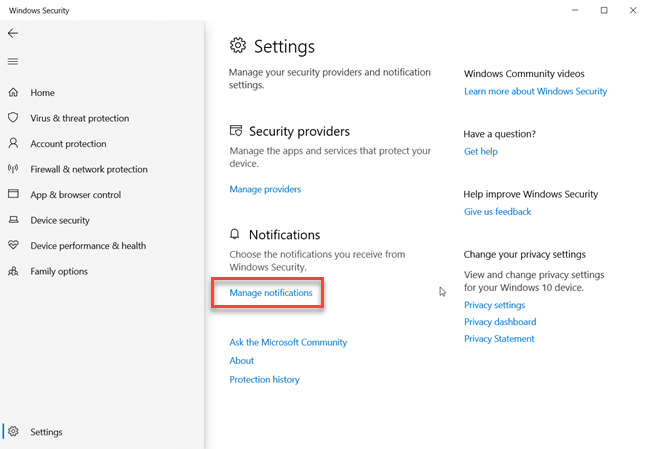
Vous pouvez maintenant voir tous les paramètres liés aux notifications de sécurité Windows .(Windows Security)
Décidez(Decide) quelles notifications de sécurité Windows(Windows Security) vous voulez voir et lesquelles vous ne voulez pas
Par défaut, la sécurité Windows(Windows Security) envoie des notifications contenant des informations critiques sur la santé et la sécurité(health and security) de votre appareil. Vous pouvez voir des notifications sur les virus informatiques et les fichiers malveillants, sur les problèmes de connexion à Windows 10 via Windows Hello ou Dynamic Lock , ou sur les problèmes concernant le pare- feu Windows Defender(Windows Defender Firewall) .
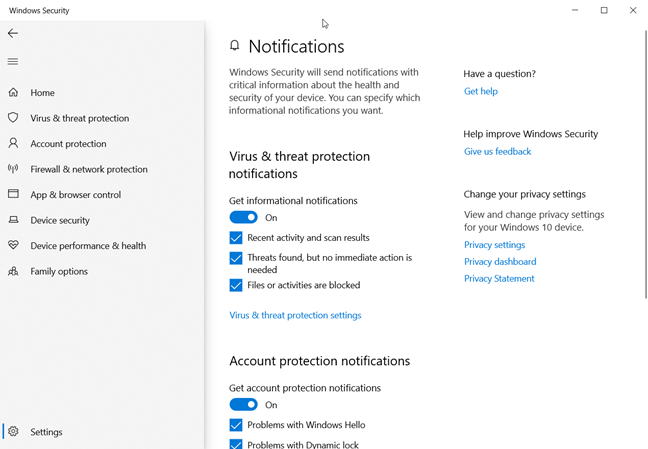
Si vous ne souhaitez voir aucune notification de la sécurité Windows(Windows Security) , vous devez définir les commutateurs que vous voyez pour les trois types de notifications sur Désactivé(Off) :
- Notifications de protection contre les virus et les menaces(Virus & threat protection notifications)
- Notifications de protection de compte(Account protection notifications)
- Notifications de pare-feu et de protection du réseau(Firewall & network protection notifications)
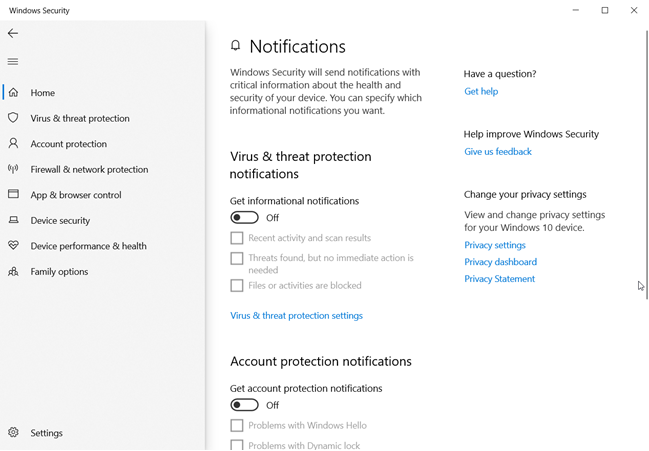
Cependant, désactiver toutes vos notifications n'est peut-être pas une bonne idée, et vous pouvez désactiver des notifications spécifiques en décochant les coches à côté de leur nom. Par exemple, les "Notifications de protection contre les virus et les menaces"("Virus & threat protection notifications") incluent :
- Activité récente et résultats d'analyse(Recent activity and scan results) - vous pouvez activer ou désactiver les notifications sur les analyses anti-malware effectuées par Windows Defender Antivirus .
- Menaces détectées, mais aucune action immédiate n'est nécessaire(Threats found, but no immediate action is needed) - activez ou désactivez les notifications sur les menaces de logiciels malveillants détectées par Windows Defender Antivirus .
- Des fichiers ou des activités sont bloqués(Files or activities are blocked) - activez ou désactivez les notifications sur les fichiers dangereux bloqués.

Les "notifications de protection de compte"("Account protection notifications") sont peut-être celles que l'on voit le moins, car elles concernent les problèmes que vous pourriez rencontrer avec les fonctionnalités d'authentification rapide des utilisateurs(user authentication) , comme Windows Hello et Dynamic Lock .

Les "Notifications de pare-feu et de protection réseau"("Firewall & network protection notifications") concernent les messages que vous recevez du pare- feu Windows Defender(Windows Defender Firewall) :
- Pare- feu de domaine(Domain firewall) - activez ou désactivez les notifications lorsque vous êtes dans un domaine de réseau(network domain) , comme celui de votre lieu de travail.
- Pare- feu privé(Private firewall) - activez ou désactivez les notifications lorsque vous êtes connecté à un emplacement de réseau(network location) privé de confiance , comme celui de votre domicile.
- Pare- feu public(Public firewall) - activez ou désactivez les notifications lorsque vous êtes connecté à un réseau public non fiable, comme ceux que vous trouvez dans les cafés ou les aéroports.
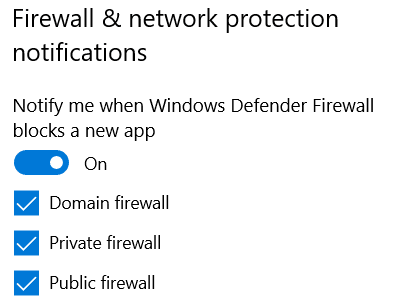
Cochez les notifications que vous souhaitez voir et décochez celles que vous ne souhaitez pas. Ensuite, fermez la sécurité Windows(Windows Security) et vous avez terminé.
Quelles notifications de sécurité Windows(Windows Security) avez-vous désactivées ?
Vous savez maintenant comment désactiver (ou activer) certaines ou toutes les notifications de sécurité Windows . (Windows Security)Avant de fermer ce guide, veuillez nous indiquer quelles notifications vous avez choisi de désactiver et pourquoi. Commentez ci-dessous et discutons.
Related posts
10 façons de démarrer la sécurité Windows dans Windows 10
Comment ouvrir, démonter ou attacher définitivement un VHD file dans Windows 10
Protection Get ransomware avec Windows 10 est contrôlé folder access
Comment passer à Windows 10 (gratuitement)
Comment supprimer votre téléphone de Windows 10 (Dislink Phone)
Comment définir les autorisations des applications dans Windows 10 -
Dix raisons pour lesquelles le Gestionnaire des tâches bascule dans Windows 10 (et dans Windows 8.1)
Afficher les détails sur l'exécution des processus avec le Gestionnaire des tâches de Windows 10
11 façons d'ouvrir l'Observateur d'événements dans Windows 10 et Windows 11
Comment désactiver le gestionnaire de tâches dans Windows 10
Comment désactiver l'historique du presse-papiers de Windows 10, effacer vos données et sa synchronisation
Comment afficher tous les fichiers et dossiers cachés dans Windows 10
Comment restaurer votre smartphone de Windows 10 Mobile à Windows Phone 8.1
Comment utiliser Check Disk (CHKDSK) pour tester et corriger des erreurs de disque dur dans Windows 10
4 façons d'activer une application pour qu'elle s'exécute au démarrage de Windows 10
3 façons gratuites de télécharger Windows 10, sur 32 bits ou 64 bits
13 meilleures choses à propos de Windows 10
Comment créer et utiliser un picture password dans Windows 10
Comment nettoyer Windows 10 à l'aide Storage Sense
Comment identifier les applications Windows 10 qui monopolisent les ressources système
